Mystery Circle@wikiの使い方
はじめに
- このページでは基本的な使い方を説明しています。
- ただし、このページを開いてみただけで、「こんなに面倒くさいの?」とうんざりした方も少なからずいると思います。まずは、「最低限必要な使い方」をご覧ください。
サイトについて
- このサイトは、メンバーおよび管理人のみが、新規ページ作成とページの更新ができるように設定されています。
- トップページなどのいくつかの例外を除き、閲覧も、基本的にメンバーのみに制限されています。
- 利用するには、ページ上の「ログイン」をクリックし、ユーザー名とパスワードを入力してください。
- このMC@wikiのメンバーは、Mystery Circleの書き手とします。ユーザー名およびパスワードはMC管理人にご確認ください。
最低限必要な使い方
- 最低限必要な操作は、「ログイン」と「ページの編集」のみです。
- ログイン
- MC@wikiでは、メンバー以外の閲覧や編集が制限されています。必要に応じてログインしてください。
- ログイン方法は、以下の2つの方法があります。
- 上メニューの「ログイン」をクリックし、ログイン画面でユーザーとパスワードを入力しログインします。
- ログインが必要な画面を開こうとすると、ユーザーとパスワードの入力が求められます。そこでユーザーとパスワードを入力しログインします。
- ページの編集
- 作品の校正などで、ページの編集が必要なことがあります。この操作を行うには、ログインしている必要があります。
- ページの編集は以下の手順になります。
- 編集したいページを開く
- 本文上にある「このページを編集する」をクリックして、編集モードに入る。※
- 編集ページで必要な編集を行い、「投稿」ボタンをクリックする。
- ※「このページを編集する」の表示がないページは、編集権限がありません。編集する必要がある場合は、管理者に確認してください。
- ここでは2つの操作のみですが、このページでは、他に、ページの「新規作成」について説明しています。さらに詳しい@wikiの使い方を知りたい場合は、ヘルプ@wikiをご確認ください。
新規作成 手順
1. 上メニューの「新しいページ」をクリックします。
2. ページ作成画面になるので、「新しいページ名」を入力し、編集モードを選択します。
<新規作成画面>
#ref error :ご指定のファイルが見つかりません。ファイル名を確認して、再度指定してください。 (newpage.gif)
編集モードには、「ワープロモード」「wikiモード」「そのままテキストモード」の3種類があります。1ページあたり、wikiモードは50k、他の2つは200kという容量制限があります。小説の投稿や校正のためには、「そのままテキストモード」が適しています。ここでは、そのモードでの新規ページ作成について説明します。それ以外のモードについては、ヘルプ@wiki等をご確認ください。
3. 「本文」にテキストを入力し、その下にある「投稿」ボタンをクリックしてください。「ページの説明」「タグ」欄は入力不要です。
<編集画面>
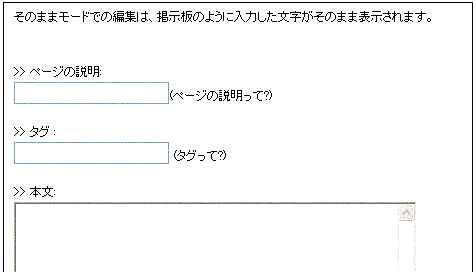
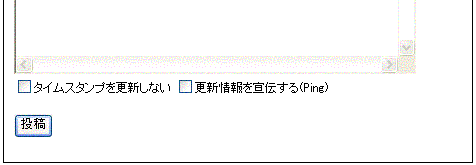
以上
- メニューに自動的にリンクは張られません。新規作成したページを確認するには、メニューの「ページ一覧」をクリックしてください。
- 必要に応じて他のページへリンクを張ってください。リンクは以下のフォーマットになります(全角で書いていますが、実際は半角で書いてください)
[[表示文字>リンクするページ名(2.でつけたページ名)]]
新規作成(他のページをコピーする)
- ページを新規作成する場合、他のページをコピーして新しいページとすることが可能です。
手順
1. 新規作成の手順2.で「既存ページをコピーして新しいページを作成」をクリックします。
2. コピー元にするページを検索します。
#ref error :ご指定のファイルが見つかりません。ファイル名を確認して、再度指定してください。 (copypage01.gif)
3. コピー元を選択し、新規ページ名を指定します。
#ref error :ご指定のファイルが見つかりません。ファイル名を確認して、再度指定してください。 (copypage02.gif)
以上
ページ編集 手順
1. 編集したいページを開きます。
2. 本文の上の「このページを編集する」をクリックします。
3. 編集画面が開くので、必要な編集をし「投稿」ボタンをクリックします。
以上
その他
- wikiモードのページでは、画像の表示が可能です。
- 表示させる画像をアップロードするには、表示させたいページの閲覧モードで(編集モードではできません)、右上にあるプルダウンメニューから「アップロード」を選択します。
- アップロードした画像の本文で表示させるには、表示させたい箇所に「#ref(ファイル名)」または「&ref(ファイル名)」を記述します(#、&は半角で)。詳細は、wikiモード編集画面の下にあるヘルプを参照してください。
- アップロードしたファイルを消すには、プルダウンメニューから「アップロード」を選択してください。アップロード画面では、既存の画像が一覧表示されています。そこで、削除したいファイルの「削除」をクリックすると、そのファイルは削除されます。
- 既存ページのページ名を変更するには、変更したいページを開き、プルダウンメニューから「ページ名変更」を選択します。
- 既存ページの削除は管理人のみ可能です。
- 左にあるメニューは、「メニュー」をクリックし、他のページと同様に編集することが可能です。
- メニューには、閲覧ユーザーの制限ができません。リンクを追加する場合は、ご留意ください。
最終更新:2006年11月13日 23:15